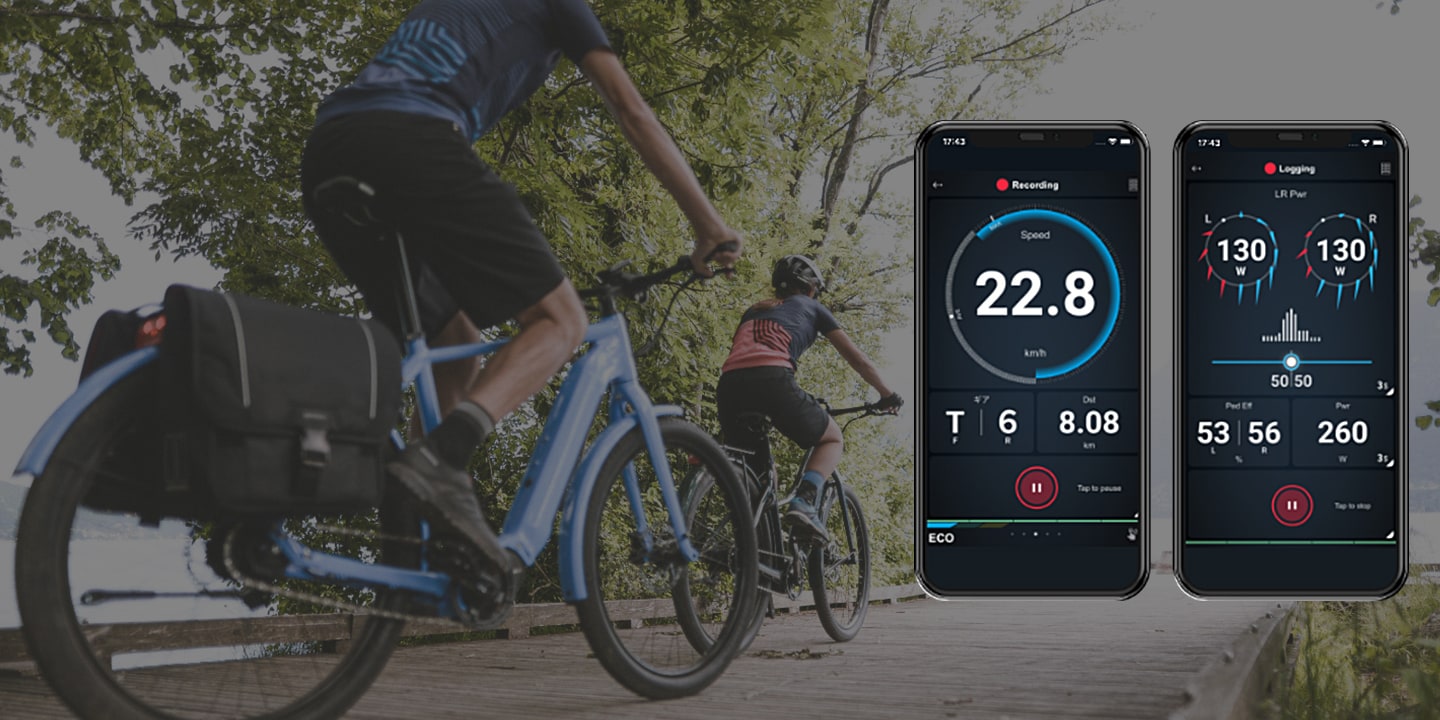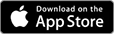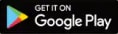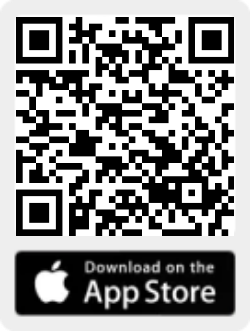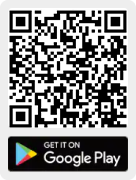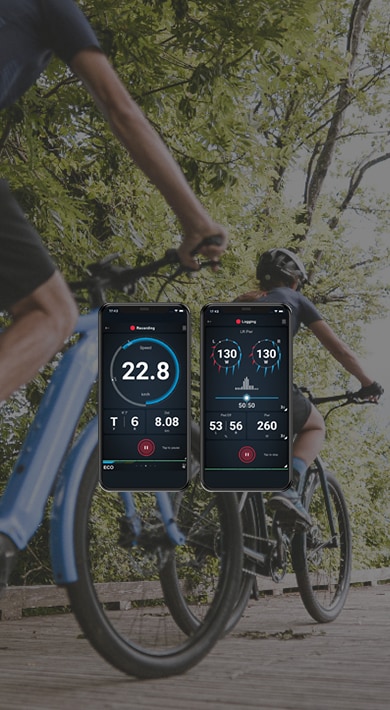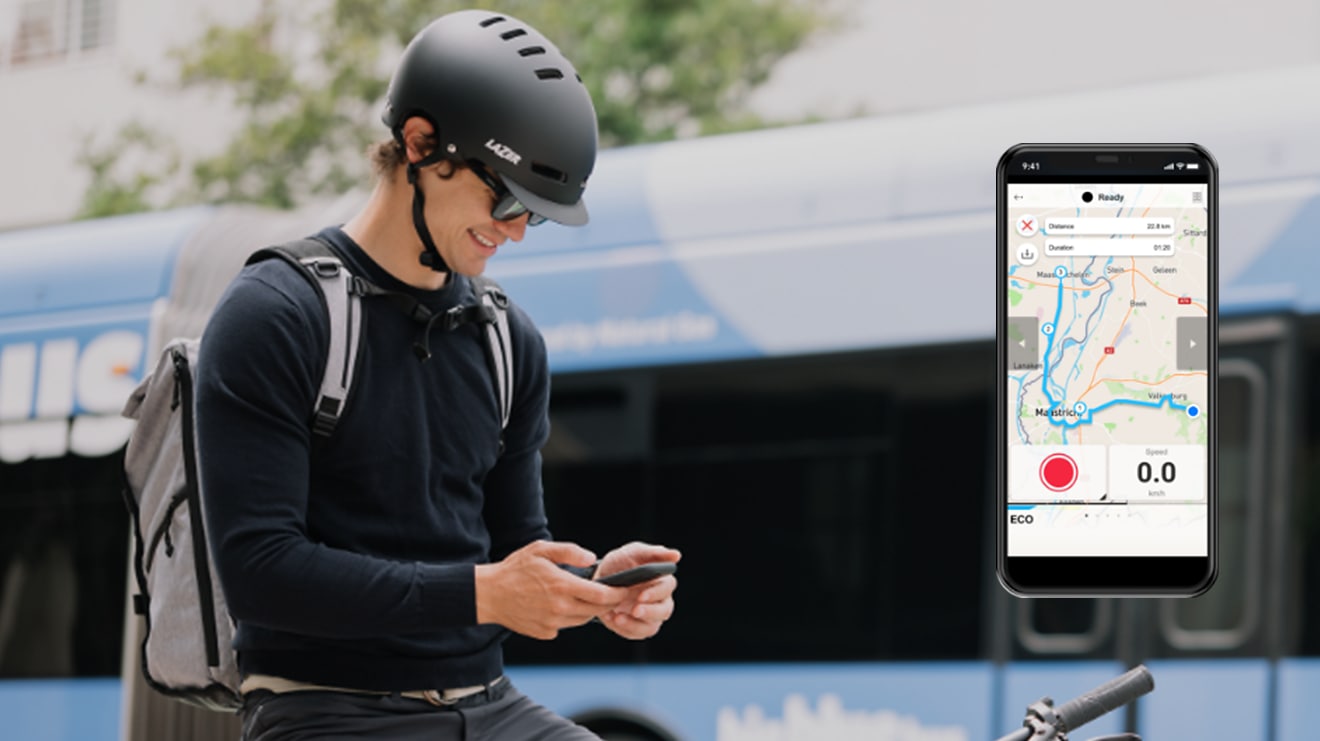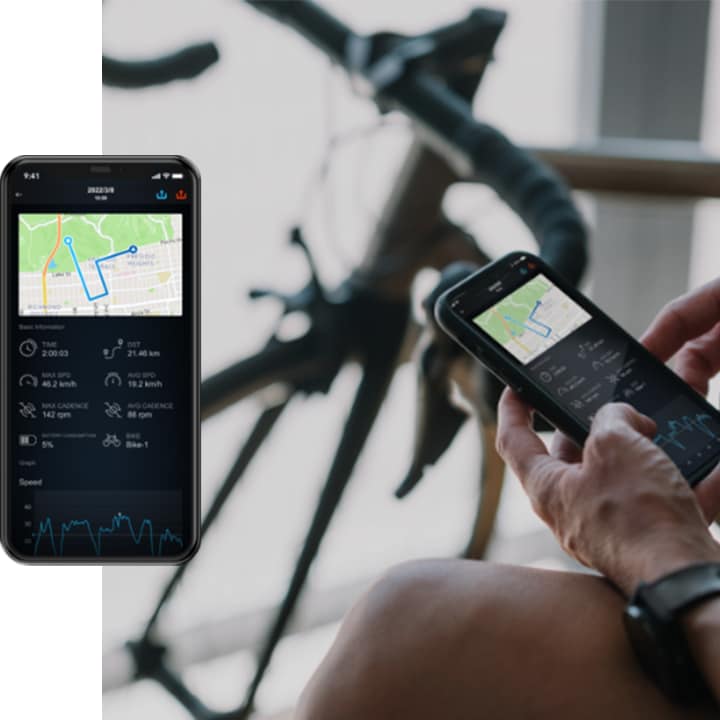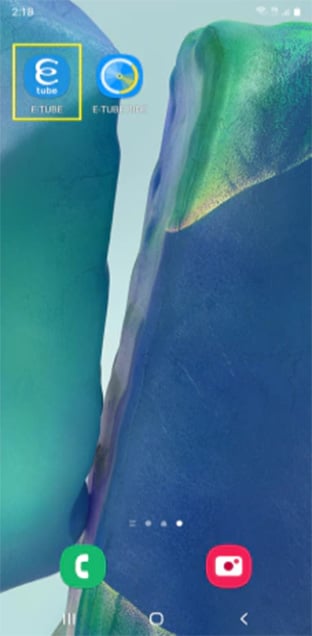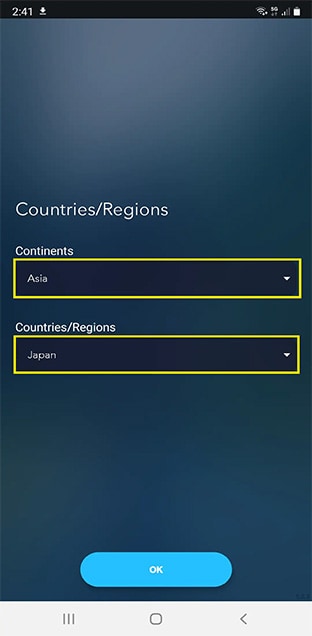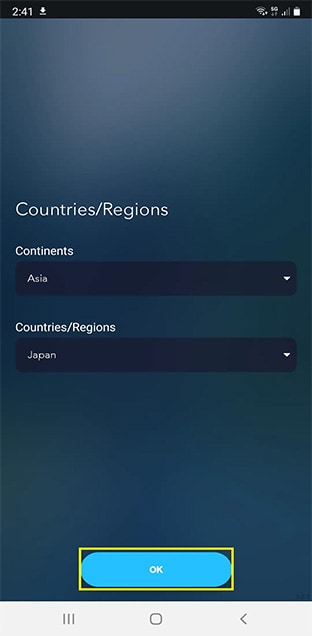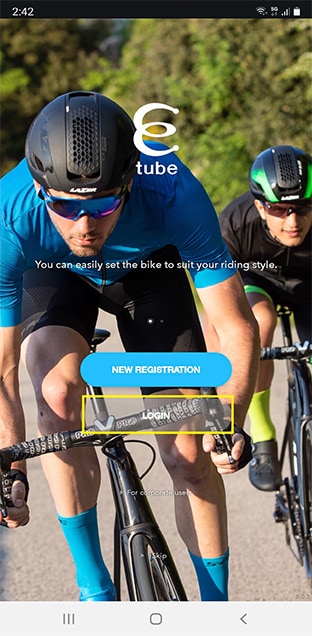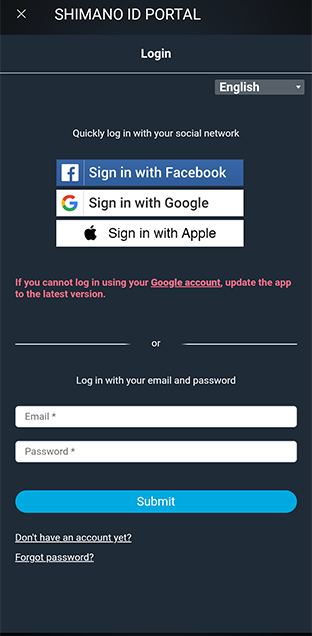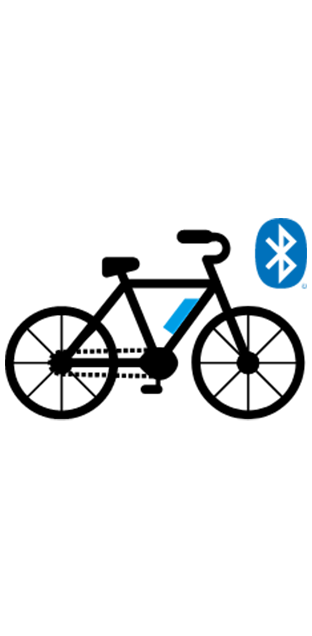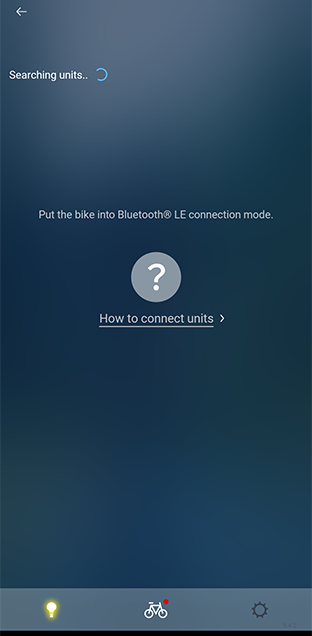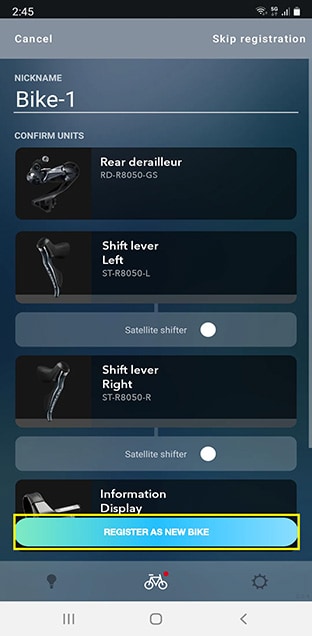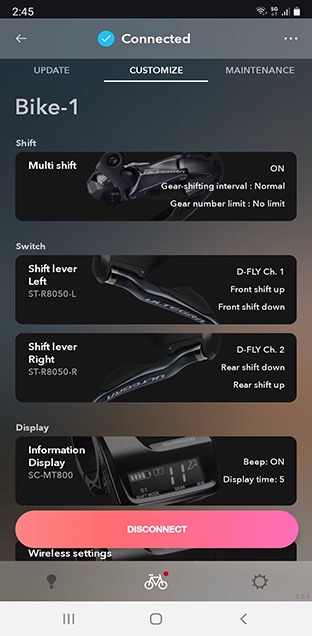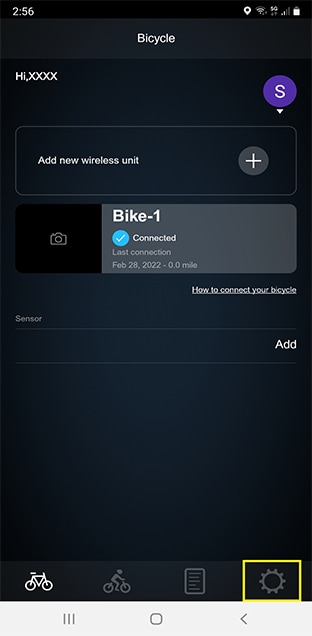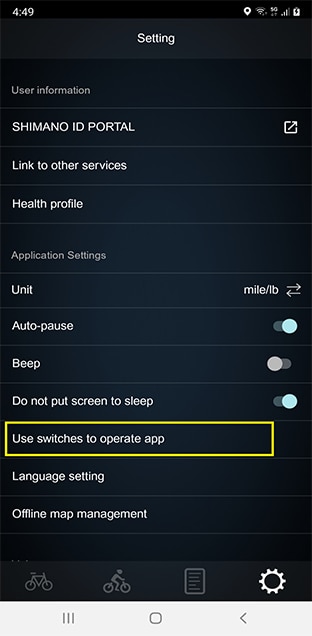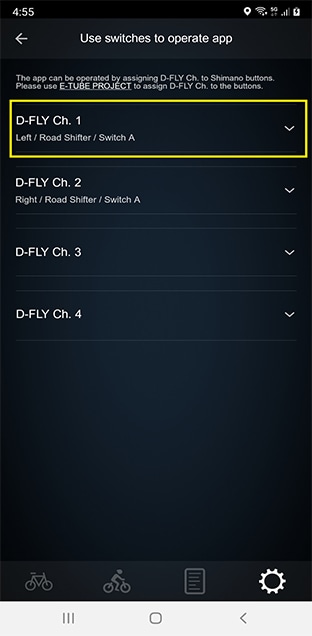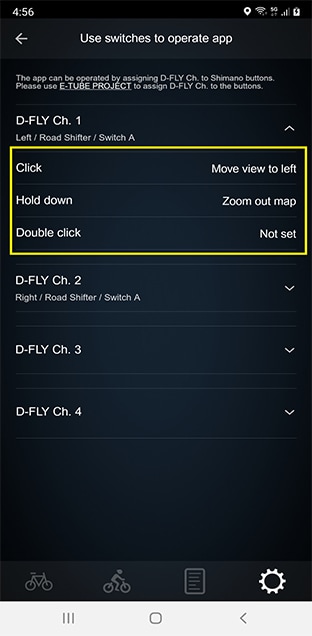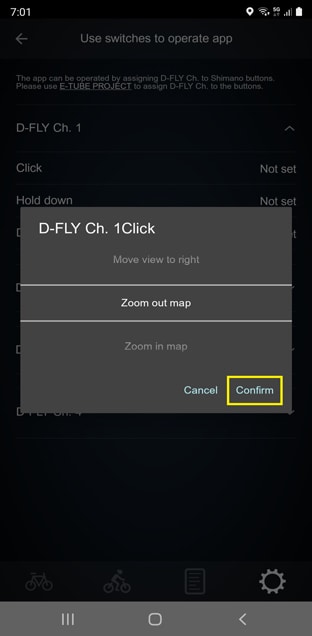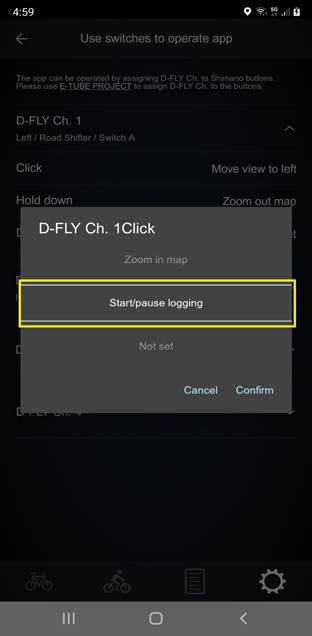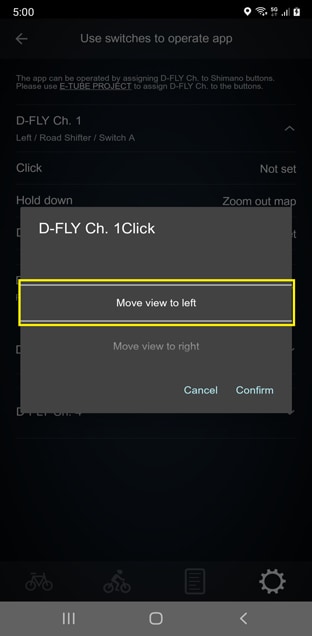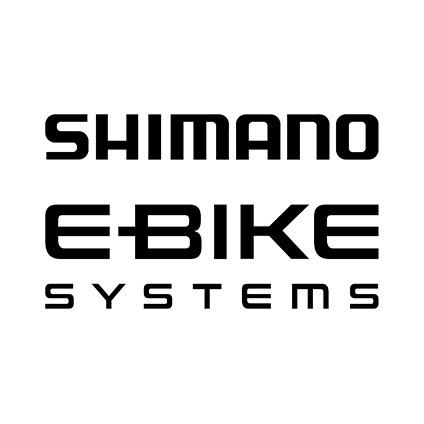-
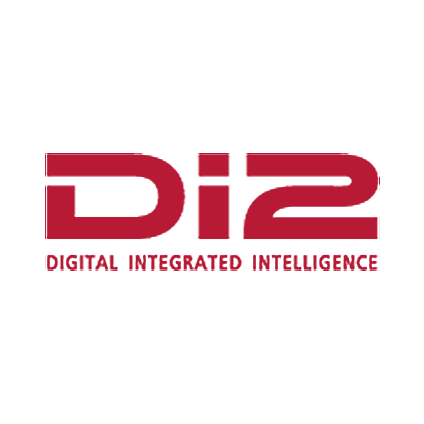
- Di2
- Ausgereifter elektrischer Antrieb mit Köpfchen und Kraft Das bahnbrechende DI2-Schaltsystem wird den Herausforderungen gerecht, vor die Kraftübertragung im Radsport durch den Antrieb gestellt wird. DI2 ermöglicht unmittelbares, genaues, blitzschnelles Schalten beim ersten sowie jedes Mal, auf Knopfdruck. Auch unter den schwierigsten Bedingungen funktioniert die Schaltung präzise und kontrolliert. Darüber hinaus können Sie sogar bei starker Belastung während Anstiegen oder der Beschleunigung den Gang wechseln. Mit DI2 haben Sie alles im Griff.
FAQ